Como usar filtros exclusivos do Google One no Google Fotos
Por André Lourenti Magalhães | Editado por Bruno Salutes | 06 de Abril de 2021 às 15h40
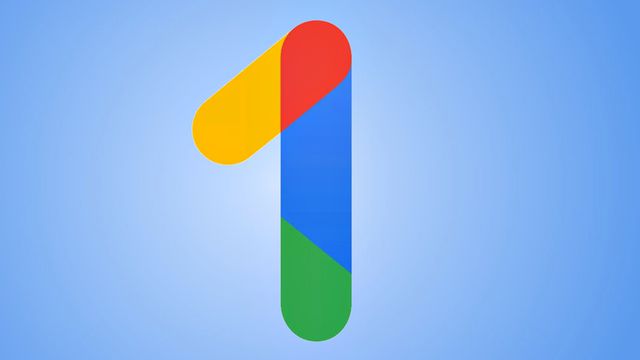
Assinantes do Google One, o serviço de expansão de armazenamento em nuvem do Google, recebem benefícios para outros produtos da empresa, como o YouTube e o Google Fotos (Android | iOS). No caso do aplicativo de fotos, usuários do One têm acesso a filtros e ajustes exclusivos para a edição de imagens.
- O que é Google One e como assinar
- Qual a diferença entre Google Drive e Google One?
- Como editar fotos e vídeos direto no Google Fotos
Os recursos exclusivos de edição para assinantes do Google One incluem o Portrait Blur, que desfoca o fundo de fotos automaticamente, ajustes para a iluminação, sugestões para fotos do céu e o controle manual do HDR em imagens. Todas essas funções são destacadas com um ícone do serviço por assinatura. A seguir, veja como encontrá-las e aprenda a editar fotos com essas ferramentas!
Google Fotos: como usar filtros e recursos exclusivos do Google One
Passo 1: abra uma imagem no Google Fotos e toque em "Editar";
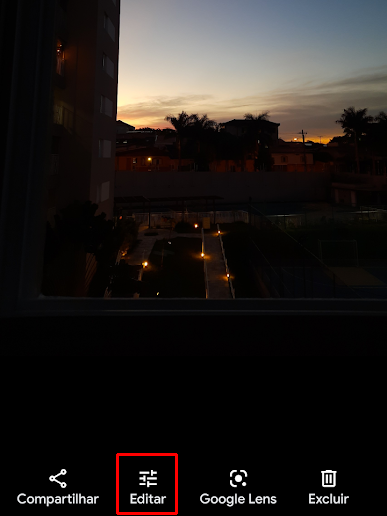
Passo 2: em seguida, na aba "Sugestões", é possível ver efeitos com o ícone do Google One destacado;
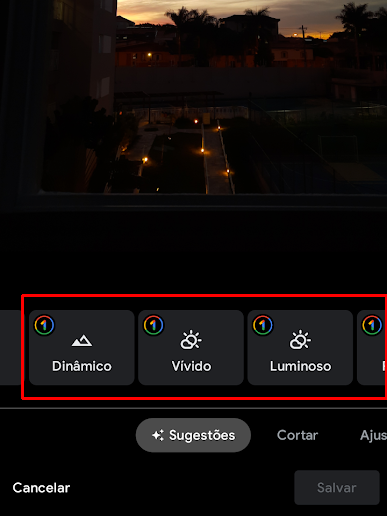
Passo 3: toque em cada efeito para visualizar o resultado na imagem;
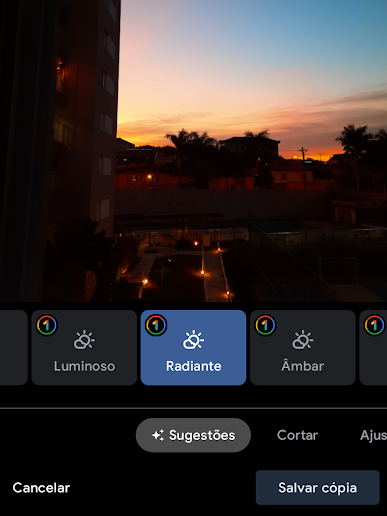
Passo 4: na aba "Ajustar", é possível alterar o nível do HDR, outra função disponível para assinantes do One;
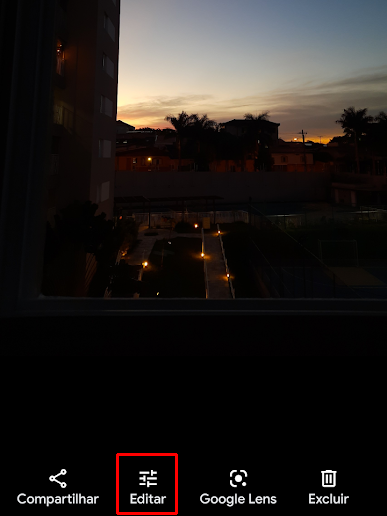
Passo 5: após selecionar os filtros e ajustes para a sua foto, toque em "Salvar cópia" para concluir a edição.
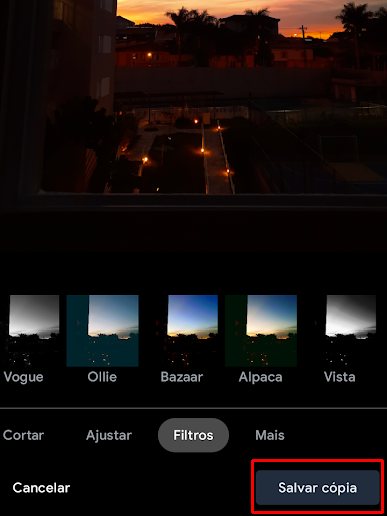
Você é assinante do Google One? Deixe sua opinião sobre o serviço!
Fonte: Google